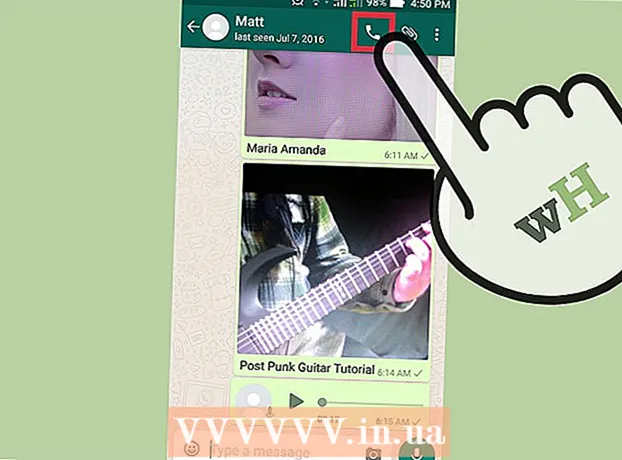Autore:
Monica Porter
Data Della Creazione:
21 Marzo 2021
Data Di Aggiornamento:
1 Luglio 2024

Contenuto
Un indirizzo IP è un modo per fornire informazioni su dove devi andare sulla rete. Ogni dispositivo sulla rete ha un indirizzo IP "privato" su quella rete, mentre l'intera rete ha un IP "pubblico" su Internet. Sebbene gli indirizzi IP dei dispositivi possano cambiare ogni volta che vengono attivati, l'indirizzo IP del router o il "gateway predefinito" IP rimane lo stesso e determina l'indirizzo IP dei dispositivi. altro nella rete. Come trovare l'indirizzo IP dipende dal dispositivo che stai utilizzando.
Passi
Concetto di base della PI
Trova un indirizzo IP pubblico se desideri che Internet lo identifichi. Questo è l'indirizzo IP del computer o della rete visualizzato su Internet. Se hai bisogno di connessioni dirette da rete a computer, dovrai utilizzare un indirizzo IP pubblico. Le persone spesso utilizzano indirizzi IP pubblici per configurare server di gioco, server proxy o server FTP.
- Fare clic qui per trovare l'indirizzo IP pubblico.

Trova l'indirizzo IP privato quando hai bisogno dell'IP di un dispositivo specifico nella rete. Questo è l'indirizzo IP di un dispositivo sulla rete. Ogni dispositivo connesso alla rete ha il proprio indirizzo IP. Ciò consente al router di trasmettere le informazioni corrette al dispositivo corretto. L'indirizzo IP privato del dispositivo non viene visualizzato su Internet.Scegli il metodo più adatto al dispositivo che stai utilizzando:- finestre
- Mac
- Android
- I phone

Trova l'IP del router / gateway predefinito quando devi cambiare la tua rete domestica. Questo è l'indirizzo IP del router di rete. Questo sito ti consente di accedere alla pagina di configurazione del tuo router. L'indirizzo IP del router è la base di tutti gli indirizzi IP dei dispositivi sulla rete. Il metodo di ricerca dipende dall'utilizzo di Windows o Mac:- finestre
- Mac
Metodo 1 di 7: trova un indirizzo IP pubblico

Apri il browser web sul tuo computer o dispositivo. È possibile utilizzare una macchina o un dispositivo di rete per determinare l'indirizzo IP pubblico della rete.- Assicurati che il dispositivo sia connesso alla rete. Ad esempio, se sei sul tuo smartphone e non sei connesso al Wi-Fi, troverai l'indirizzo IP della rete dati del telefono invece della rete.
Visita Google. Usare Google è uno dei modi più semplici per trovare un indirizzo IP. Ci sono anche molti siti web per aiutarti. Quasi tutti i motori di ricerca trovano un indirizzo IP.
Digita "my ip" (my IP) e cerca. Dovresti vedere l'indirizzo IP pubblico nella parte superiore dei risultati della ricerca.
Trova un indirizzo IP pubblico. L'indirizzo IP pubblico verrà visualizzato nella parte superiore dei risultati di ricerca di Google. Questo è l'indirizzo IP che la rete mostra su Internet. annuncio pubblicitario
Metodo 2 di 7: trova un indirizzo IP privato (Windows)
Fare clic sul pulsante Start. Questo aprirà il menu Start o Schermo.
Digita "cmd" e premi.↵ Invioper aprire il prompt dei comandi. Dopo aver aperto il menu Start o Schermo, digitare "cmd" e premere il tasto ↵ Invio per avviare il prompt dei comandi.
- Su Windows 7 e versioni successive, puoi scegliere Prompt dei comandi dal menu Start.
Genere.ipconfige premete↵ Invio. Questo mostrerà tutte le informazioni di rete. Potrebbe essere necessario espandere la schermata del prompt dei comandi per visualizzare tutte le informazioni.
Trova una scheda di rete attiva. La maggior parte dei computer dispone di 1 o 2 adattatori, anche se dipende molto dalle impostazioni. Se è possibile connettersi sia in modalità wireless che tramite un cavo Ethernet, la macchina dispone di almeno 2 adattatori. Vedere il nome dell'adattatore nell'elenco per determinare cosa si sta cercando.
- Se l'adattatore non è in uso, ad esempio una porta Ethernet senza cavi collegati, viene visualizzato.
Osserva l'oggetto.. Questo è l'indirizzo IP privato del dispositivo. Avrai bisogno di questo indirizzo quando dovrai risolvere i problemi o riconfigurare l'intranet. Ogni dispositivo sulla rete avrà il proprio indirizzo IP univoco ma simile. annuncio pubblicitario
Metodo 3 di 7: trova un indirizzo IP privato (Mac)
Fare clic sul menu Apple e scegliere "Preferenze di Sistema" (Personalizzazione del sistema). Questo aprirà il menu Preferenze di Sistema.
Fare clic sull'opzione "Rete". Apparirà una nuova finestra, la scheda di rete elencata nell'elenco a sinistra.
Seleziona l'adattatore attivo. Normalmente, il controller attivo verrà selezionato automaticamente. Se sono presenti più adattatori, selezionare quello di cui si desidera controllare l'indirizzo IP. Se l'adattatore non è attualmente connesso, il messaggio accanto ad esso verrà visualizzato in rosso.
Trova l'indirizzo IP. L'indirizzo IP privato del tuo Mac sarà elencato sotto "Indirizzo IP".
- Nelle versioni precedenti di OS X, è necessario fare clic sulla scheda "TCP / IP" nella parte superiore della finestra per visualizzare la sezione "Indirizzo IP".
Metodo 4 di 7: trova l'indirizzo IP privato (Android)
Apri l'app Impostazioni.
Scegliere "WI-FI.’
Premere il pulsante Menu (⋮) e selezionare "Avanzate" (Avanzate).
Scorri verso il basso fino alla fine del menu Avanzate e trova il campo "Indirizzo IP". Questo campo visualizzerà l'indirizzo IP privato del dispositivo Android. annuncio pubblicitario
Metodo 5 di 7: trova l'indirizzo IP privato (iPhone)
Apri l'app Impostazioni.
Scegliere "WI-FI.’ Si apre l'elenco delle reti wireless disponibili.
Premere il pulsante ⓘ accanto al nome della rete wireless. Questo apre i dettagli della rete wireless a cui si connette il dispositivo.
Cerca la voce "Indirizzo IP". Di solito si trova all'inizio dell'elenco e mostra l'indirizzo IP dell'iPhone. annuncio pubblicitario
Metodo 6 di 7: trova l'indirizzo IP del router / gateway predefinito (Windows)
Fare clic sul pulsante Start e digitare "cmd.’ Questo aprirà il prompt dei comandi.
Genere.ipconfige premete↵ Invio. Apparirà l'elenco degli adattatori di rete.
Trova l'oggetto.dell'adattatore di operazione. Trova l'adattatore di rete che stai utilizzando controllando il nome. La voce mostrerà l'indirizzo IP del router.
- Viene visualizzato l'adattatore non in uso.
Metodo 7 di 7: trova l'indirizzo IP del router / gateway predefinito (Mac)
Fai clic sul menu Apple e scegli "Preferenze di Sistema.’
Fare clic sull'opzione "Rete".
Seleziona la scheda di rete. L'adattatore che stai collegando verrà visualizzato in verde.
Cerca la sezione "Router". L'indirizzo IP in questa sezione è l'indirizzo del router / gateway predefinito. annuncio pubblicitario